桌面图标怎么变小,小编教你win10的桌面图标怎么变小
- 分类:Win10 教程 回答于: 2017年12月21日 14:01:34
面对新的win10系统,有些用户就按耐不住自己的激动心情,一顿操作,而后,才发现系统原本的一些默认的设置出现一些变化,而后,却又忘了怎么设置的了,不知道该怎么设置回去,而win10的桌面图标变大就是其中问之一,怎么变小呢?为此,小编就来跟大家带来了win10的桌面图标变小的解决方法。
随着win10系统的发布,版本的不断更新推出,越来越多的用户纷纷开始安装体验win10系统上了,不过有些用户却反映在win10系统的桌面上发现图标太大了,看着很不舒服,那么要如何更改呢?win10的桌面图标怎么变小呢?下面,小编就来跟大家分享win10的桌面图标变小的方法。
桌面图标怎么变小
在Win10系统桌面空白处右键,将鼠标移动到查看上面,在选择中等图标,选择后,桌面图标就会变得比较适中
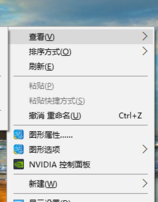
图标变小图-1
选择中等图标后,整个Win10系统的桌面图标都变的大小适中了,
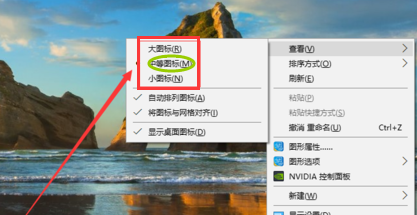
系统桌面图-2
方法二:
在桌面空白处单击右键,在弹出的快捷菜单中选择“显示设置”选项
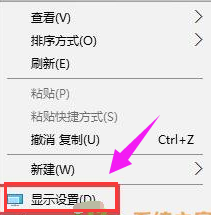
系统桌面图-3
在“设置”窗口中,可以看到右侧的“更改文本、应用和其他项目的大小”,用户用鼠标拖动滑条即可任意调整
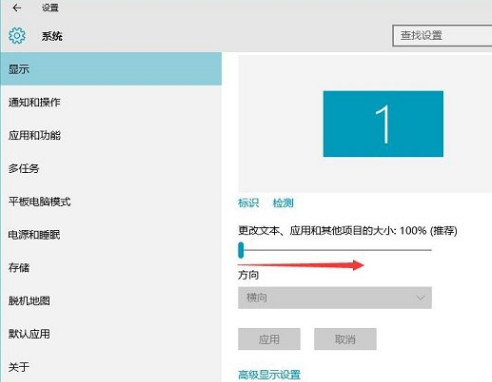
win10图-4
桌面图标、文字、窗口也随之变大,但分辨率并没有变
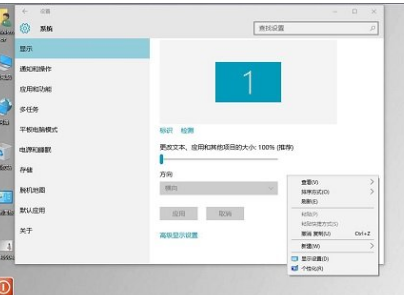
win10图-5
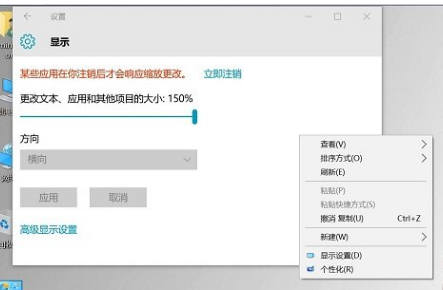
图标变小图-6
关于win10的桌面图标变小的解决方法,小编就跟大家讲到这里了。
 有用
26
有用
26


 小白系统
小白系统


 1000
1000 1000
1000 1000
1000 1000
1000 1000
1000 1000
1000 1000
1000 1000
1000 1000
1000 1000
1000猜您喜欢
- win10激活信息怎么查看2022/12/02
- 学会官方win10安装教程操作步骤..2021/11/06
- 小白一键重装系统win10要激活的方法..2022/06/22
- win10系统重装教程2023/03/10
- 大白菜重装系统步骤win102022/10/17
- 简述镜像重装系统是什么意思以及win10..2023/03/12
相关推荐
- 电脑打不了字,小编教你电脑打不了字怎..2018/08/20
- win10重装激活office的方法2021/07/12
- win10重装系统后wifi不见了怎么办..2022/10/16
- win10壁纸如何更换2023/04/28
- 小编教你win10无法打开应用商店..2019/05/29
- win10安装失败进不去怎么办2022/06/16

















